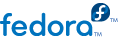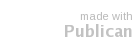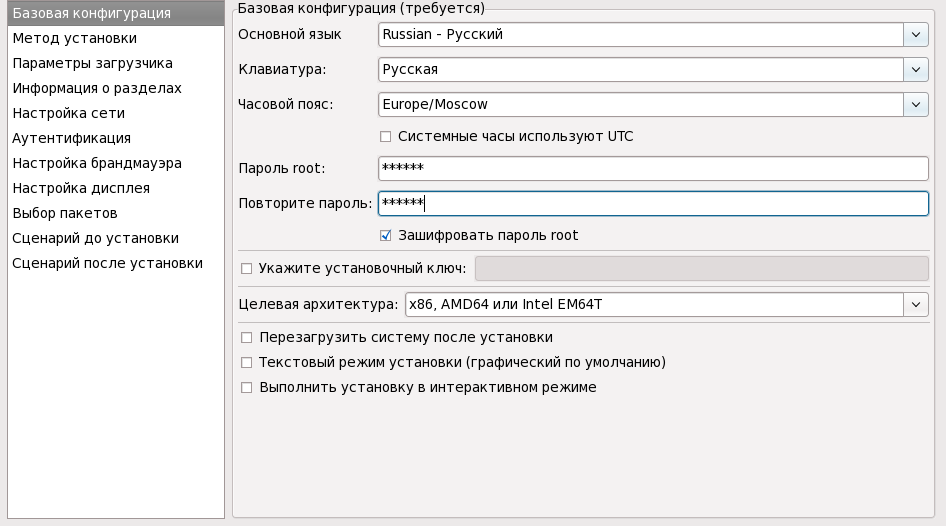Глава 13. Настройка кикстарта
Для работы этой программы необходима система X Window. Для ее запуска выберите в основном меню => => или выполните команду /usr/sbin/system-config-kickstart.
Чтобы начать работу с существующим файлом кикстарта, в меню => выберите нужный файл.
В меню язык, который будет использоваться при установке и станет языком по умолчанию, используемым после установки.
Выберите в меню тип клавиатуры.
В меню выберите часовой пояс, в котором будет работать система. Чтобы настроить систему на использование UTC, выберите Системные часы используют UTC.
В поле Пароль root введите пароль пользователя root. Введите тот же пароль в поле Повторите пароль. Подтверждение нужно для того, чтобы убедиться, что набирая пароль, вы не ошиблись. Чтобы сохранить в файле зашифрованный пароль, установите флажок Зашифровать пароль root. Тогда при сохранении файла введенный в открытом виде пароль будет зашифрован и записан в файл кикстарта. Не следует вводить уже зашифрованный пароль и одновременно включать его шифрование. Так как файл кикстарта — это обычный текстовый файл, который можно легко прочитать, рекомендуется использовать шифрование пароля.
В меню Целевая архитектура указывается, дистрибутив какой архитектуры используется при установке.
Флажок Перезагрузить систему после установки определяет, что система будет перезагружена после завершения установки.
Кикстарт-установка по умолчанию выполняется в графическом режиме. Чтобы изменить это поведение и использовать текстовый режим, отметьте флажок Текстовый режим установки.
Вы также можете выполнить кикстарт-установку в интерактивном режиме. В этом случае программа установки использует все параметры, определенные в файле кикстарта, но при этом позволяет просмотреть их на каждом экране до перехода к следующему. Чтобы перейти к следующему экрану, согласившись с настройками или изменив их, нажмите кнопку Далее. Чтобы выбрать графическую установку, отметьте флажок Выполнить установку в интерактивном режиме.